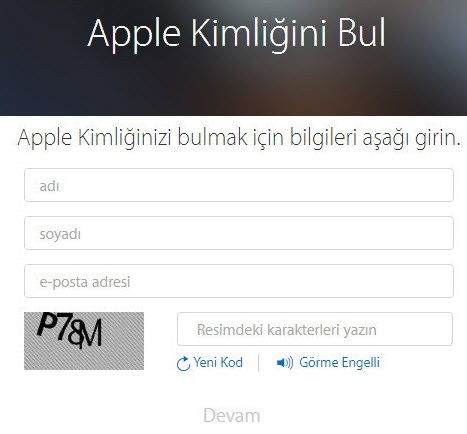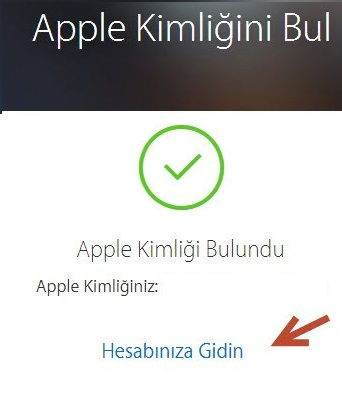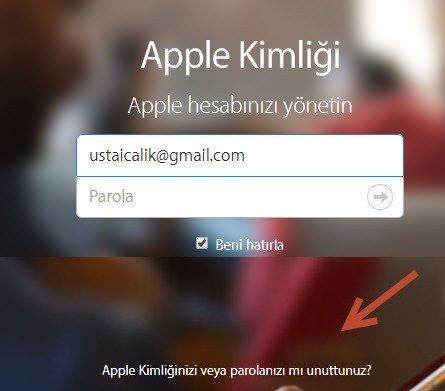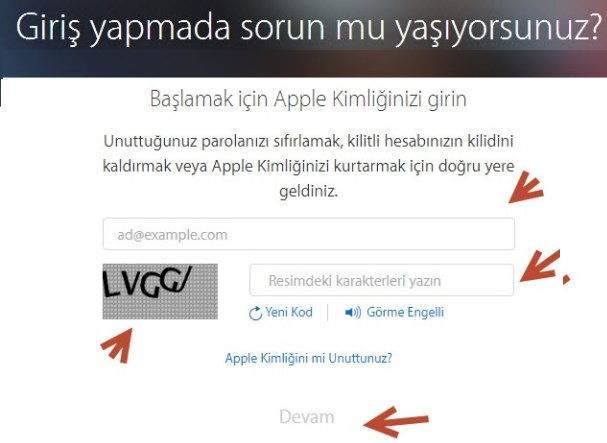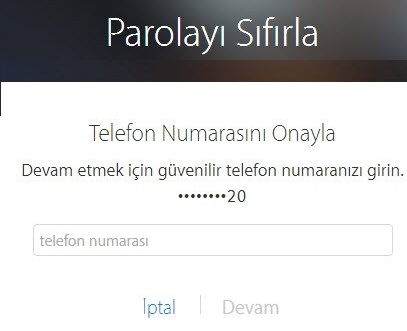Birden fazla yanlış giriş yapıldığında AppleID kullanımdışı kalır. Peki Güvenlik Nedeniyle Kilitlenen iPhone‘da AppleID Parolası Nasıl Sıfırlanır?
Siz veya bir başkası parolanızı, güvenlik sorularınızı veya diğer hesap bilgilerinizi birçok kez yanlış girerse Apple Kimliğiniz güvenliğinizi korumak için otomatik olarak kilitlenir , “Bu Apple Kimliği güvenlik nedenlerinden dolayı etkisizleştirildi” , “Güvenlik nedeniyle hesabınız devre dışı bırakıldığı için giriş yapamıyorsunuz” , “Bu Apple kimliği güvenlik nedenlerinden dolayı kilitlendi” gibi hata mesajları ile karşılaşırsınız ve herhangi bir Apple servisine giriş yapamazsınız.
Kimliğinizi doğruladıktan sonra Apple Kimliğinizin kilidini açabilirsiniz. Yazımızın içeriğinde Güvenlik Nedeniyle Kilitlenen iPhone’da AppleID Parolası Nasıl Sıfırlanır detaylı olarak anlatıyoruz.
Güvenlik Nedeniyle Kilitlenen iPhone’da AppleID Parolası Nasıl Sıfırlanır?
Apple ID parolasını sıfırlamak için aşağıdaki adımları takip ediniz.
1 – Mac veya pc’de aşağıdaki şu siteyi açın: Apple iForgot
2 – Gerekli alanları doğru bir şekilde doldurun. Bu doldurmada ilginç bir şekilde büyük-küçük harf uyumu önemli. Ben defalarca yaptığım denemelerde mail adresimin baş harfini büyük yazdığım için işlem yapılamadı. Devam butonuna tıklayın.
3 – Aşağıdaki ekran gelmeli. Burada bize Apple ID’mizi hatırlatıyor. Hesabınıza gidin butonuna tıklayın.
4 – Yeni bir sayfa açılacak. Çıkan ekran da eğer, parolanızı hatırlıyorsanız sorun yok. Ama Apple ID parolasını unuttuysanız işaretlediğim yere tıklayın.
5 – Aşağıdaki ekran gelecek. Bu ekran da sizden istenenleri doldurun ve Devam butonuna tıklayın.
6 – Sonrasında gelecek ekranda parolanızı sıfırlayabilirsiniz. Bunun için telefon numaranızı ilgili kısma yazınız.
Bu işlemleri yaptığınızda Apple ID’niz için şifrenizi sıfırlamış olacaksınız. Bu sayede hesabınız tekrar aktif olacak.
2 adımlı kimlik doğrulama
2 adımlı kimlik doğrulama şifrenizi öğrenen birisinin kendi cihazında bu şifre ile işlem yapmasını engellemek için geliştirilmiş teknolojidir. Bu özelliği etkinleştirdiğinizde sizden bir şifre (recovery key) yazmanız isteniyor. Bu şifre çok önemli. Çünkü o olmadan unuttuğunuz bir Apple ID şifresini bu yöntemi kullanarak öğrenemiyorsunuz. Bu özelliği aktif veya pasif yapmak ise sizin elinizde. Bunun için iCloud.com’u kullanıyorsunuz.
Bu konudaki ayrıntılı rehberimiz için bakınız: Apple ID İki Aşamalı Doğrulama Nasıl Etkinleştirilir?